Windows 10'da Çalışmayan Dizüstü Bilgisayar Kamerasını Düzeltme
Yayınlanan: 2021-03-02
COVID-19 pandemisi nedeniyle tüm dünya ani bir karantinaya girdiğinde Zoom, Microsoft Teams, Skype gibi uygulamalar aktif kullanıcı sayısında muazzam bir artış gördü. Arkadaşlarımız ve ailemizle iletişimde kalmak için görüntülü aramalara yönelirken, işverenler çevrimiçi ekip toplantıları yapmaya başladı. Birdenbire, bir parça siyah bantla kaplanmış dizüstü bilgisayar web kamerası nihayet biraz gün ışığı gördü ve neredeyse her gün birkaç saat boyunca aksiyon yaşadı. Ne yazık ki, bazı kullanıcılar dizüstü bilgisayar kameralarının düzgün çalışmasını sağlamakta zorlandılar. Bu makalede, Windows 10 dizüstü bilgisayar web kameranız normal şekilde çalışmayı reddettiğinde dizüstü bilgisayar kamerasının Windows 10'da çalışmamasını düzeltmek için çeşitli sorun giderme ipuçlarını inceleyeceğiz.
Web kamerası, dizüstü bilgisayarınızda bir araya getirilen ek bir donanım bileşenidir ve diğer tüm donanım bileşenleri gibi, web kamerası da sisteme uygun aygıt sürücülerinin yüklenmesini gerektirir. Bazı üreticiler, kullanıcıların belirli bir tuşa, tuş kombinasyonuna basarak veya yerleşik bir uygulama aracılığıyla web kamerasını devre dışı bırakmasına izin verir; bu nedenle, ilk etapta web kamerasının devre dışı bırakılmadığından emin olmanız gerekir. Daha sonra, bazı kullanıcılar gizlilikleri (ve çok fazla bilgisayar korsanı/siber güvenlik filmi izledikleri için) için uygulamaların web kamerasına erişmesini/kullanmasını sıklıkla yasaklar. Durum gerçekten böyleyse, uygulamaların kameraya erişmesine izin vermek tüm sorunları çözmelidir. Yakın tarihli bir Windows kalite güncellemesi veya üçüncü taraf bir virüsten koruma programı da arızalı web kameranızın suçlusu olabilir. Öyleyse, daha fazla zaman kaybetmeden, Windows 10'da Dizüstü Bilgisayar Kamerasının Çalışmamasını Düzeltme sorunuyla başlayalım.
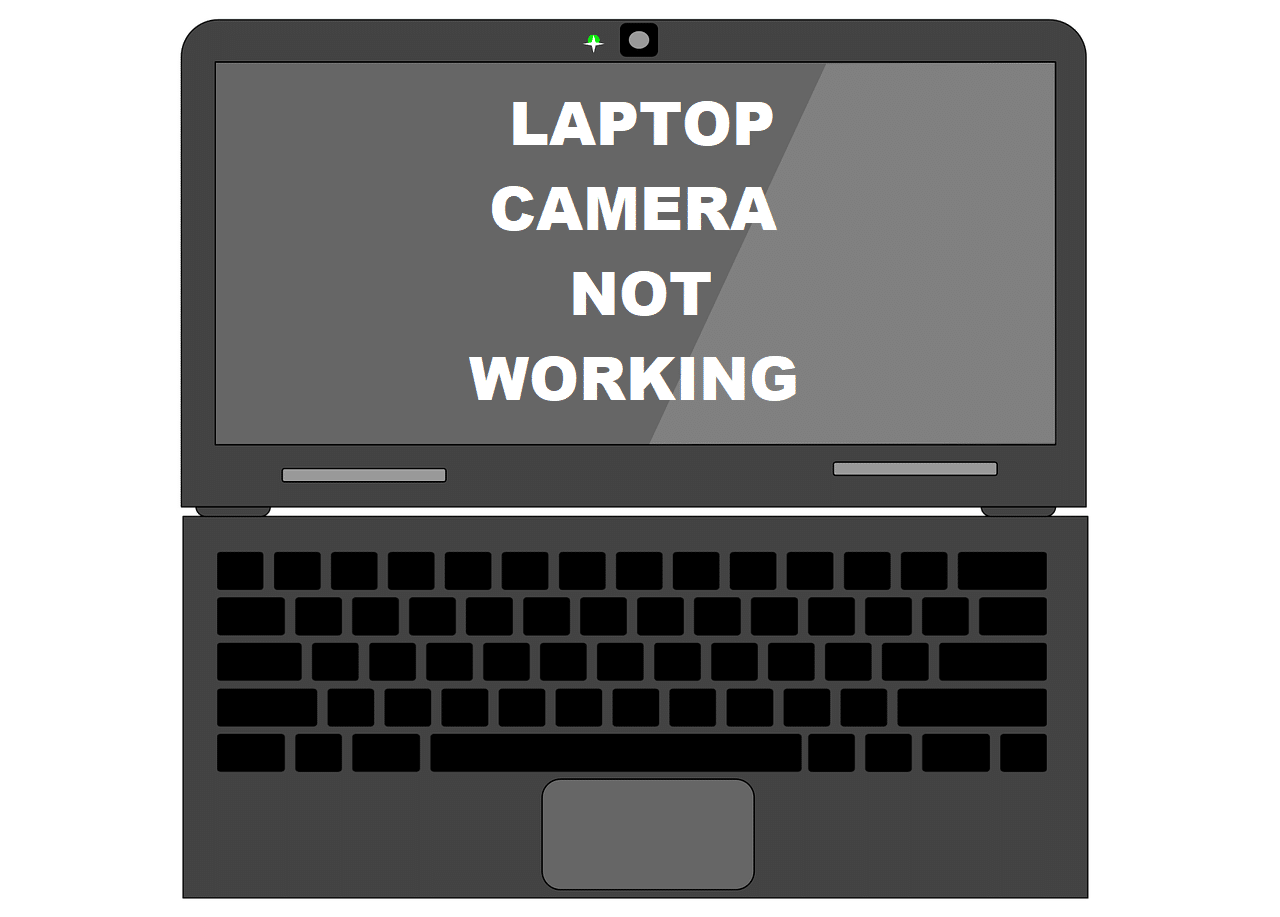
İçindekiler
- Windows 10'da Çalışmayan Dizüstü Bilgisayar Kamerasını Düzeltme
- Yöntem 1: Kamera Erişim Ayarlarını Kontrol Edin
- Yöntem 2: Dizüstü Bilgisayar Kamerasının Çalışmamasını Düzeltmek için Antivirüs Ayarlarını Kontrol Edin
- Yöntem 3: Donanım Sorun Gidericisini Çalıştırın
- Yöntem 4: Kamera Sürücülerini Geri Alma veya Kaldırma
- Yöntem 5: Web Kamerası Sürücülerini El İle Güncelleyin
- Yöntem 6: Windows Güncellemelerini Kaldırın
- Yöntem 7: Bilgisayarınızı Sıfırlayın
Windows 10'da Çalışmayan Dizüstü Bilgisayar Kamerasını Düzeltme
Web kamerasının etkin olup olmadığını, gerekli tüm uygulamaların ona erişimi olup olmadığını kontrol ederek başlayacağız ve antivirüsün uygulamaların kameraya erişimini engellemediğinden emin olacağız. Devam edersek, Windows'un sorunları otomatik olarak düzeltmesini ve doğru kamera sürücülerinin yüklendiğinden emin olmasını sağlamak için yerleşik donanım sorun gidericisini çalıştırmayı deneyebiliriz. Sonuç olarak, sorun devam ederse, son çaremiz önceki bir Windows sürümüne geri dönmek veya bilgisayarımızı sıfırlamaktır.
Dizüstü bilgisayar web kameranızın Windows 10'da yeniden çalışmasını sağlamanın 7 yolu:
Yöntem 1: Kamera Erişim Ayarlarını Kontrol Edin
Bariz olandan başlayarak, dizüstü bilgisayarınız web kamerası ilk etapta devre dışı bırakılırsa çalışmayacaktır. Web kamerasını devre dışı bırakma nedeni değişebilir, ancak hepsinin altında yatan ortak bir endişe vardır: 'Gizlilik'. Birkaç üretici, kullanıcıların bir kısayol tuşu kombinasyonu veya işlev tuşlarından birini kullanarak web kamerasını devre dışı bırakmasına izin verir. Üzerinde bir işaret bulunan bir kamera simgesi için işlev tuşlarını dikkatlice kontrol edin veya web kamerası etkinleştirme-devre dışı bırakma tuşu kısayolunu (üreticiye özel) öğrenmek için hızlı bir Google araması yapın ve kameranın devre dışı bırakılmadığından emin olun. Bazı harici web kamera eklerinde ayrıca bir açma-kapama düğmesi bulunur, video konferansınıza başlamadan önce anahtarın Açık konumunda olduğundan emin olun.
Not: Lenovo kullanıcıları, Lenovo Settings uygulamasını açmalı, ardından Kamera ayarları ve Gizlilik modunu devre dışı bırakmalı ve ayrıca uygulamayı en son sürüme güncellemelidir. Benzer şekilde, diğer üreticilerin (Dell kullanıcıları için Dell Webcam Central) sorunları önlemek için güncel olması gereken kendi web kamerası uygulamaları vardır.
Ayrıca Windows, kullanıcıların cihazlarının web kamerasına erişimini tamamen kısıtlamasına ve ayrıca hangi yerleşik ve üçüncü taraf uygulamaların ona erişebileceğini seçmesine olanak tanır. Kamera ayarlarına gidelim ve gerekli uygulamaların (Zoom, Skype vb.) buna erişimi olup olmadığını kontrol edelim. Değilse, onlara gerekli erişimi manuel olarak vereceğiz.
1. Başlat menüsünü etkinleştirmek için Windows tuşuna basın ve dişli çark/dişli simgesine tıklayın veya Windows Ayarları'nı başlatmak için Windows tuşu + I'ye basın ve ardından Gizlilik Ayarları'na tıklayın.
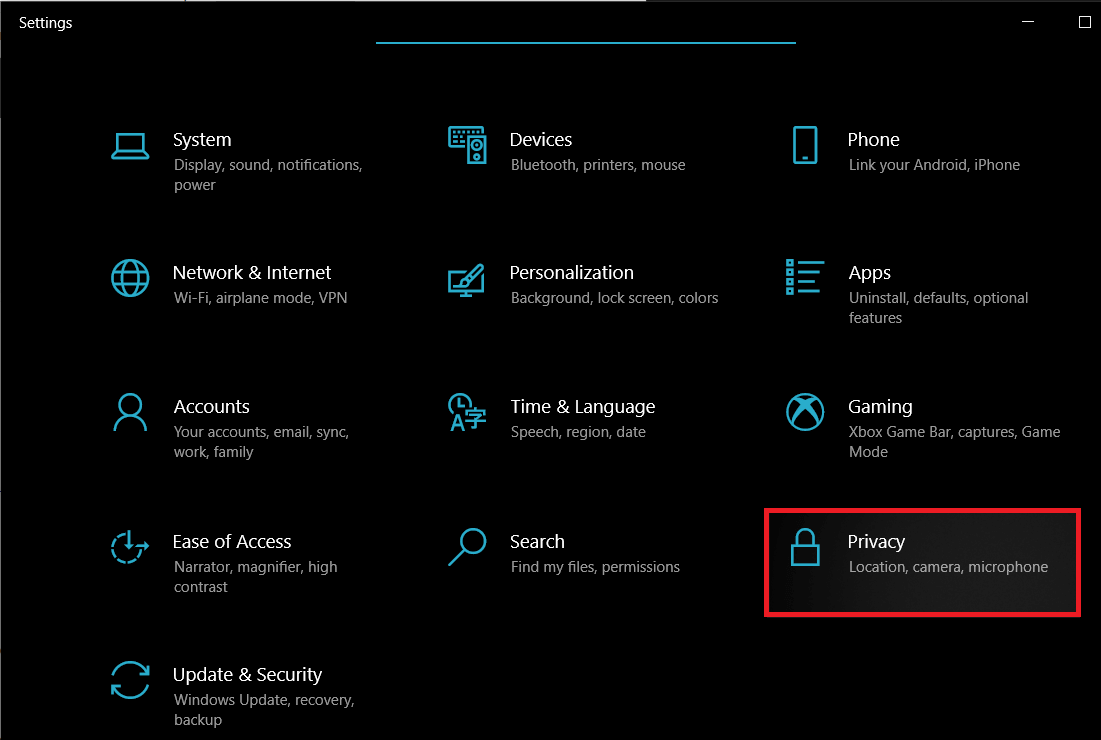
2. Sol bölmedeki gezinme menüsünü kullanarak Kamera sayfasına gidin (Uygulama İzinleri Altında).
3. Sağ panelde, Değiştir düğmesine tıklayın ve cihazın şu anda kameraya erişimi yoksa , aşağıdaki 'Bu cihaz için kamera erişimi' anahtarını açın.
4. Ardından, Uygulamaların kameranıza erişmesine izin ver altındaki anahtarı açın .
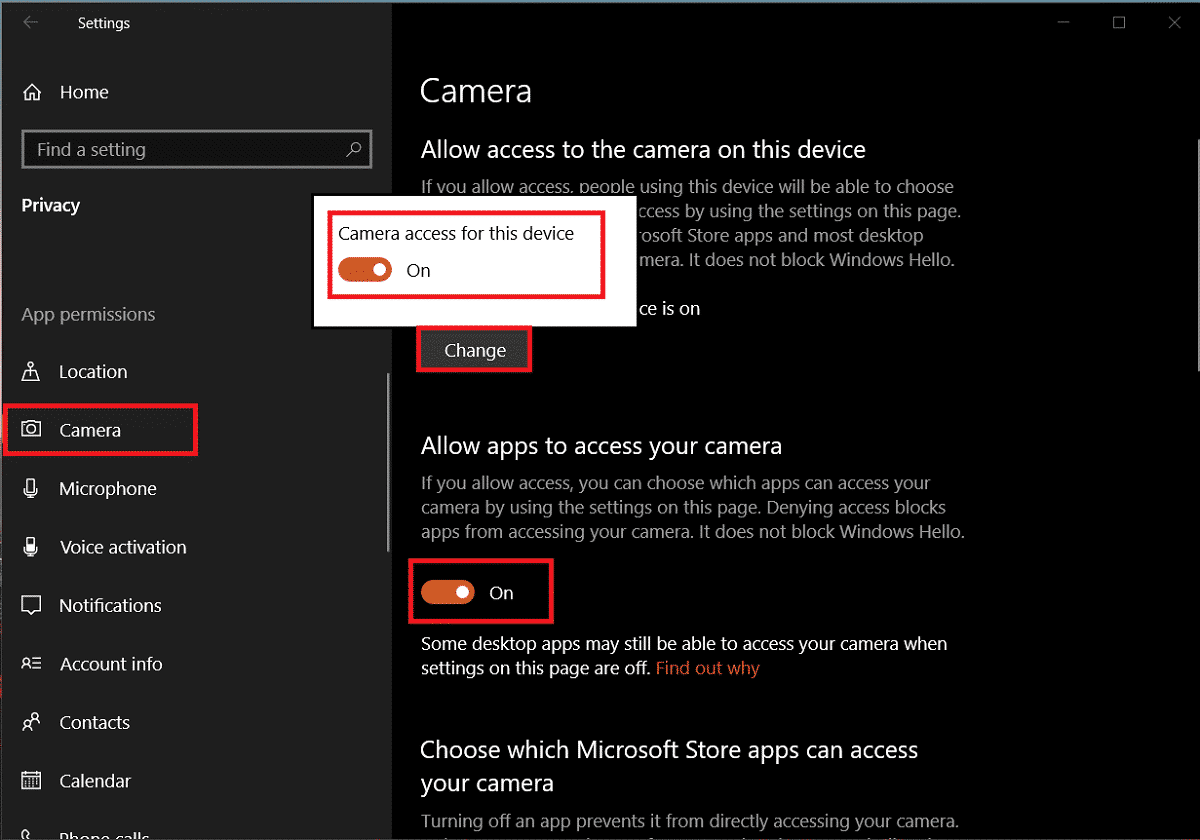
5. Sağ paneli aşağı kaydırın ve web kamerasına erişebilen tek tek Microsoft ve üçüncü taraf uygulamalarını seçin.
Yöntem 2: Dizüstü Bilgisayar Kamerasının Çalışmamasını Düzeltmek için Antivirüs Ayarlarını Kontrol Edin
Antivirüs uygulamaları, virüs saldırılarını ve kötü amaçlı yazılım programlarının girişini kontrol ederken aynı zamanda kullanıcıları bir dizi başka şeyden de korur. Örneğin Web Koruması, kullanıcıların herhangi bir şüpheli web sitesini ziyaret etmemesini veya internetten herhangi bir zararlı dosya indirmemesini sağlar. Benzer şekilde, virüsten koruma programınızın gizlilik modu veya koruma özelliği, hangi uygulamaların dizüstü bilgisayarınızın kamerasına erişebileceğini ve bilmeden sorunlara neden olabileceğini düzenler. Web kamerası koruma seçeneğini kapatın ve kameranın düzgün çalışıp çalışmadığını kontrol edin.
1. Kısayol simgesine çift tıklayarak bir virüsten koruma programınızı açın.
2. Programın Gizlilik ayarlarına erişin .
3. Web kamerası korumasını veya uygulamalar için web kamerası erişimini engellemeyle ilgili herhangi bir ayarı devre dışı bırakın.
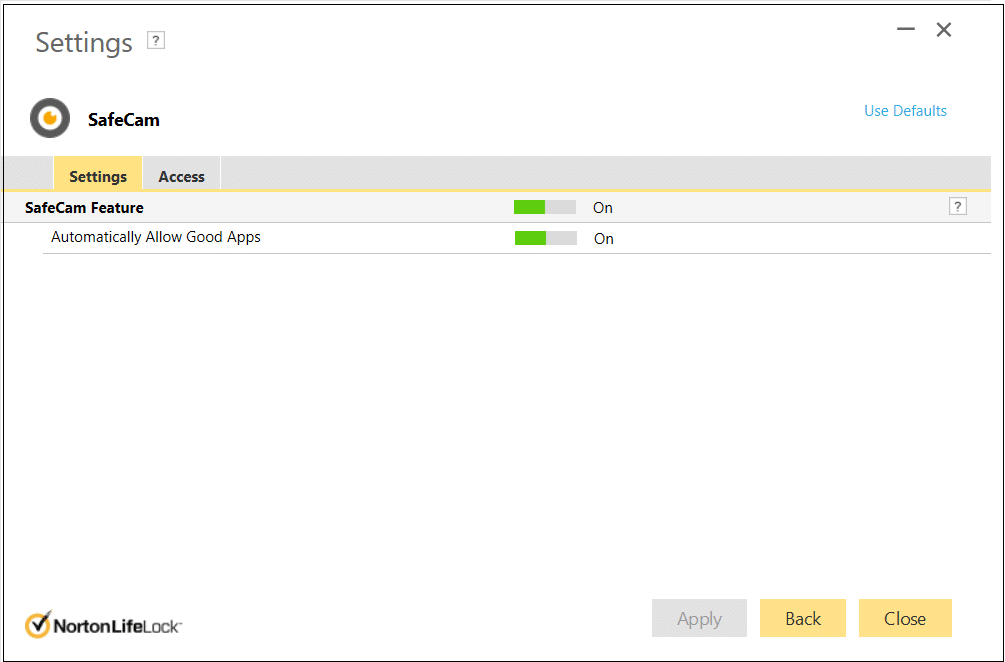
Ayrıca Okuyun: Dizüstü Bilgisayarın WiFi'ye Bağlanmamasını Düzeltin (Resimlerle)
Yöntem 3: Donanım Sorun Gidericisini Çalıştırın
Gerekli tüm izinler mevcutsa, Windows'un dizüstü bilgisayar kamerasının çalışmama sorunlarını Windows 10'un kendisinde denemesine ve düzeltmesine izin verelim. Klavye, yazıcı, ses cihazları vb. ile ilgili sorunları bulup giderebilen yerleşik donanım sorun gidericisi bu amaçla kullanılabilir.
1. Windows tuşu + R tuşlarına basarak Çalıştır komut kutusunu başlatın, kontrol veya kontrol paneli yazın ve uygulamayı açmak için enter tuşuna basın.
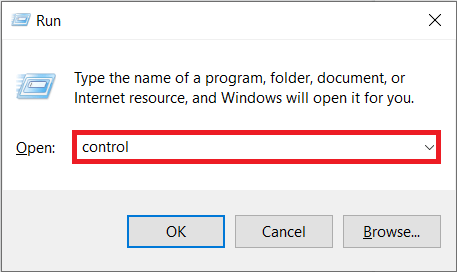
2. Gerekirse simge boyutunu ayarlayın ve Sorun Giderme simgesine tıklayın.
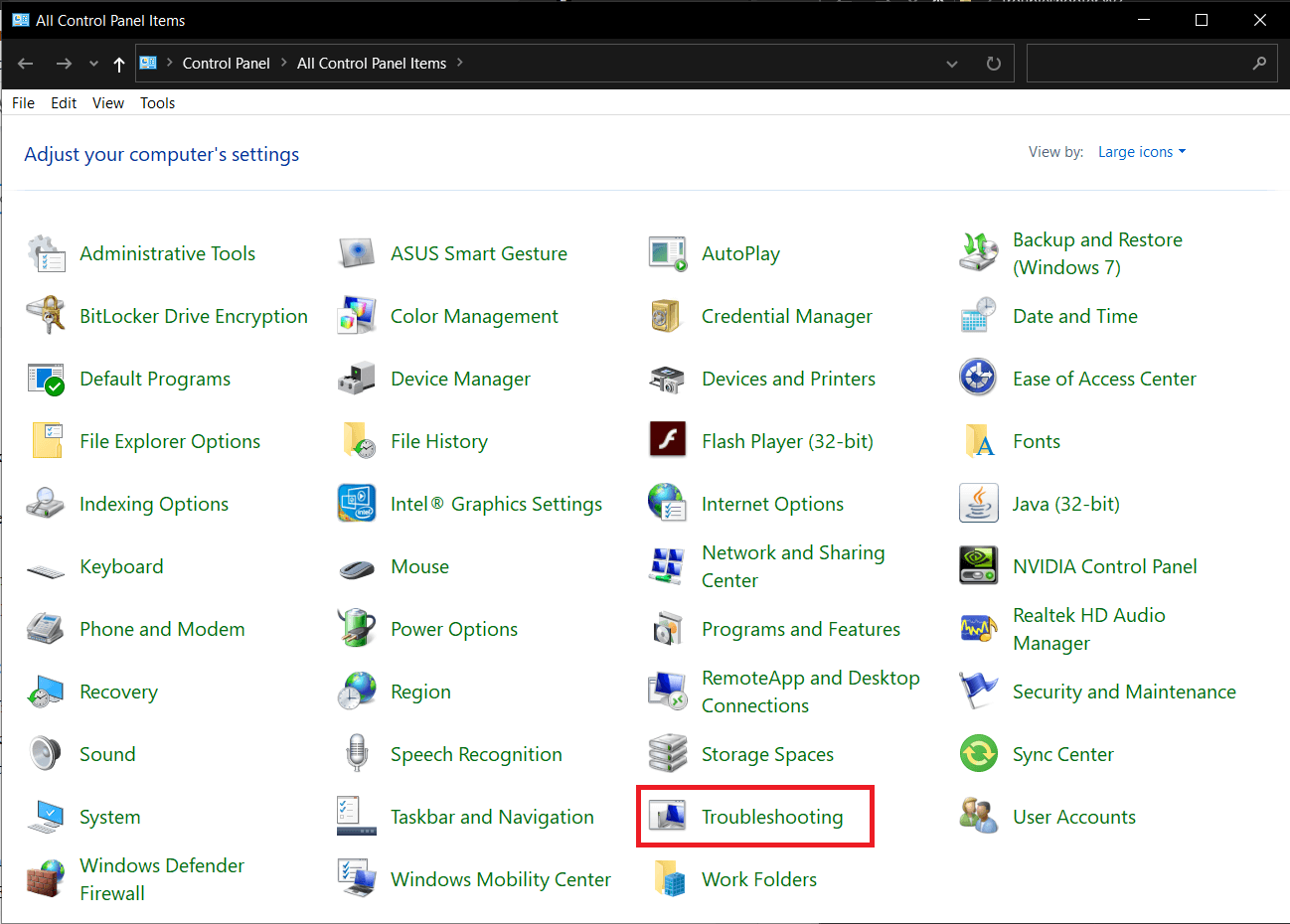
3. Sonraki Tümünü Görüntüle'ye tıklayın.
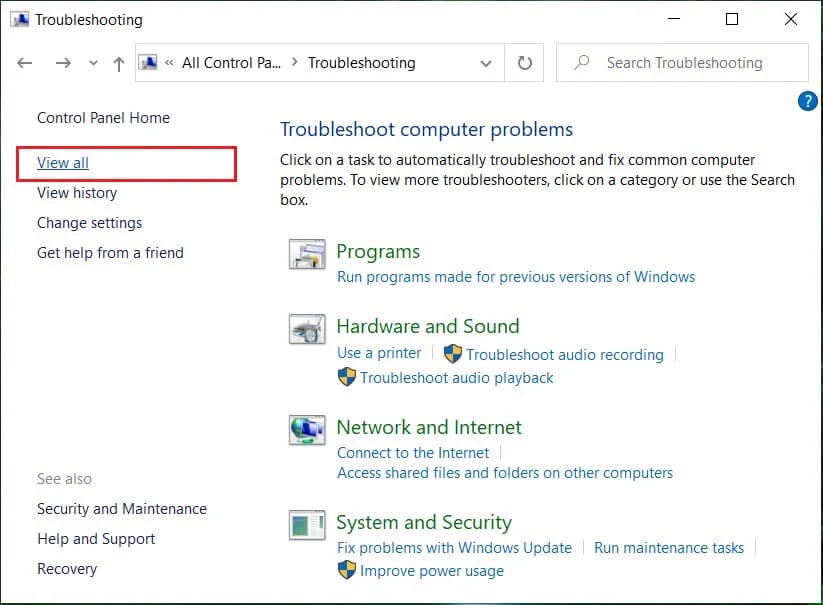
4. Aşağıdaki listeden Donanım ve aygıt sorun gidericisini bulun, üzerine tıklayın ve sorun giderme prosedürünü başlatmak için ekrandaki talimatları izleyin.
Donanım ve cihaz sorun gidericisini bulamıyorsanız endişelenmeyin, çünkü gerekli sorun gidericiyi başlatmanın başka bir yolu vardır:
a) Arama çubuğunda Komut İstemi'ni arayın ve Yönetici Olarak Çalıştır'a tıklayın.
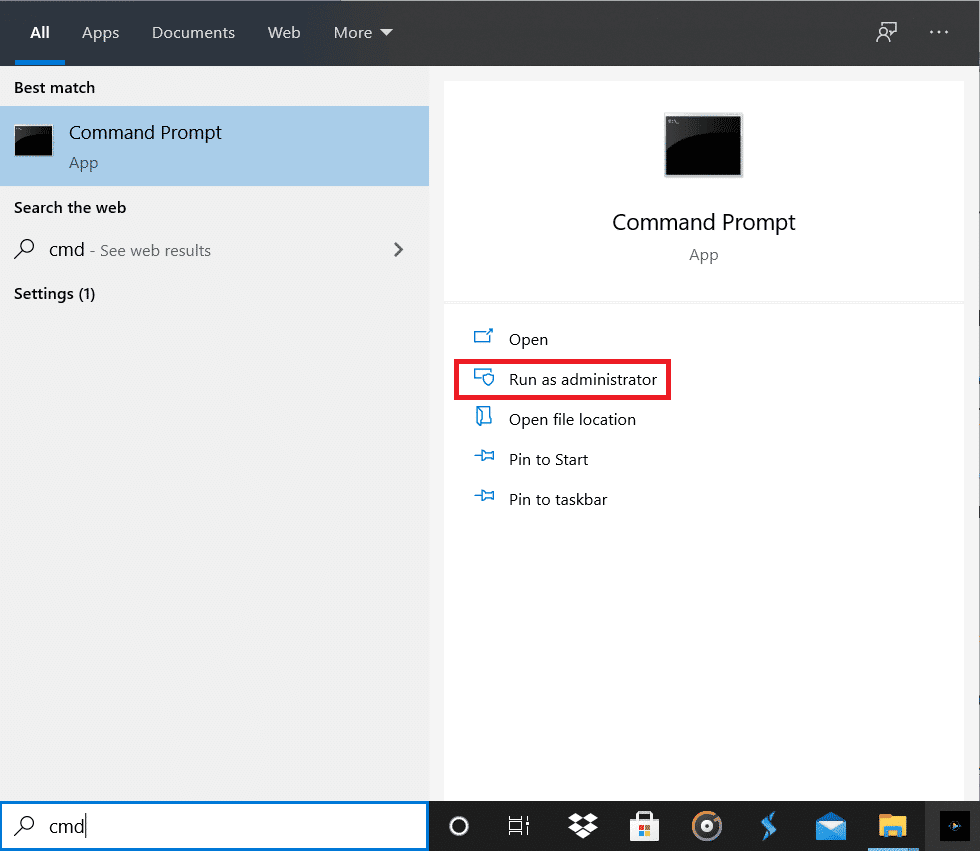
b) Aşağıdaki komut satırını dikkatlice yazın ve yürütmek için enter tuşuna basın.
msdt.exe -id DeviceDiagnostic
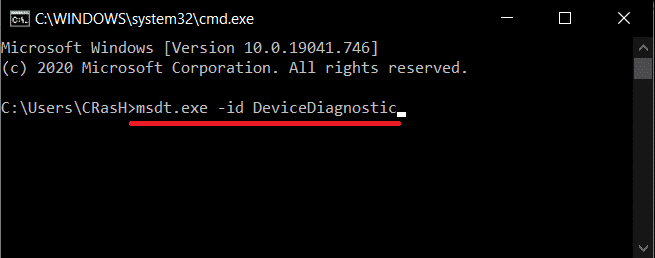

c) Aşağıdaki pencerede Gelişmiş düğmesine tıklayın, Onarımları otomatik olarak uygula'nın işaretlendiğinden emin olun ve İleri'ye basın .
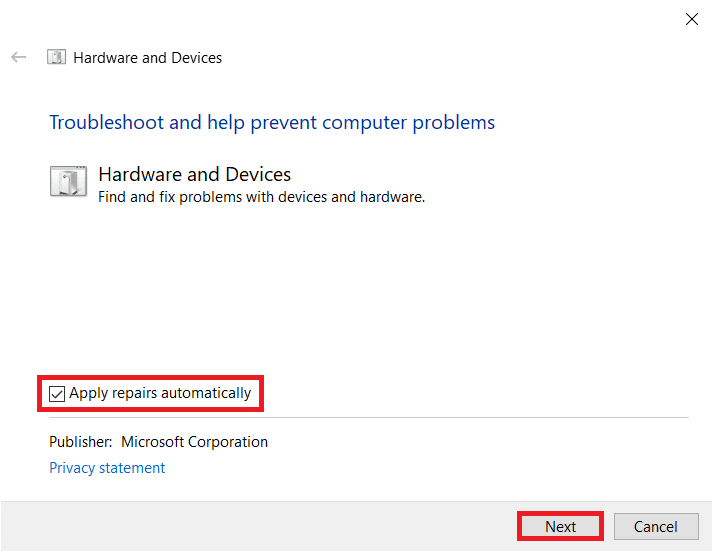
Umarım sorun giderici, dizüstü bilgisayarınızın kamerasını Windows 10 sorununda çalışmaz hale getirebilir .
Yöntem 4: Kamera Sürücülerini Geri Alma veya Kaldırma
Sürücüleri geri almak veya kaldırmak, donanımla ilgili bir sorun ortaya çıktığında genellikle işi yapan bir numaradır. Sürücüler, yakın zamanda yapılan bir Windows güncellemesi, mevcut yapıdaki hatalar veya uyumluluk sorunları veya aynı sürücülerin farklı bir sürümünden kaynaklanan parazit nedeniyle genellikle bozulur.
1. Başlat menüsü düğmesine sağ tıklayın (veya Windows tuşu + X'e basın) ve Yetkili Kullanıcı menüsünden Aygıt Yöneticisi'ni seçin.
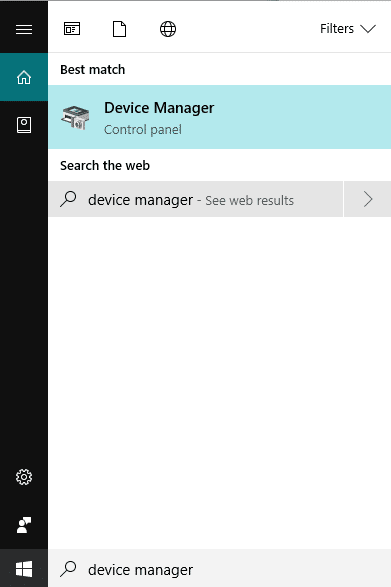
2. Windows sürümüne bağlı olarak , aygıt yöneticisinde 'Kameralar' veya 'Görüntüleme aygıtları'nı bulacaksınız . Kullanılabilir girişi genişletin.
3. Web kamerası cihazına sağ tıklayın ve ardından gelen menüden Özellikler'i seçin. Ayrıca ayarlarına erişmek için bir cihaza çift tıklayabilirsiniz.
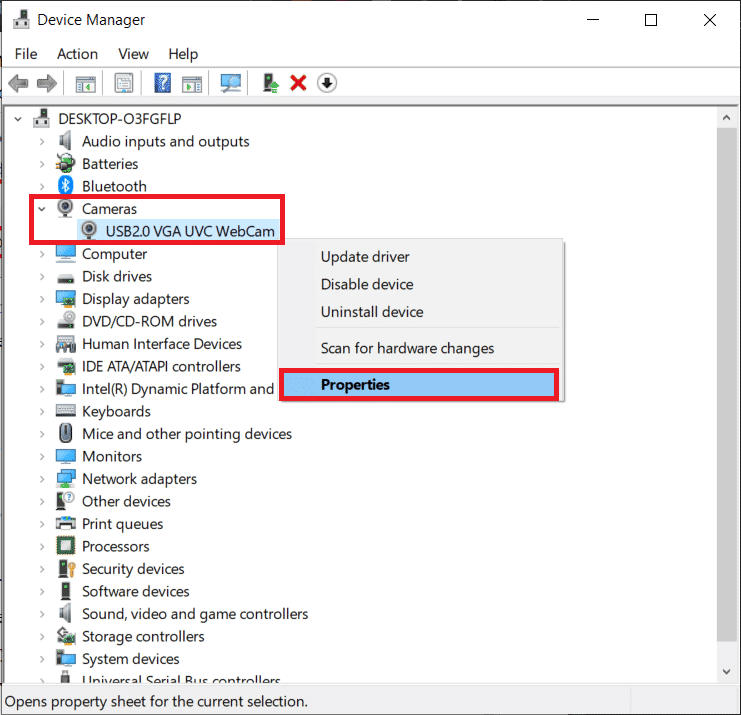
4. Özellikler penceresinin Sürücü sekmesine gidin.
5. Bilgisayarda önceki sürücü dosyaları yoksa veya başka sürücü dosyaları kurulu değilse, çoğu kullanıcı için Sürücüyü Geri Al düğmesi grileşir (mevcut değildir). Sürücüyü Geri Al seçeneği mevcutsa, üzerine tıklayın . Diğerleri, Sürücüyü/aygıtı kaldır üzerine tıklayarak mevcut sürücüleri doğrudan kaldırabilir . Aldığınız tüm açılır pencereleri onaylayın.
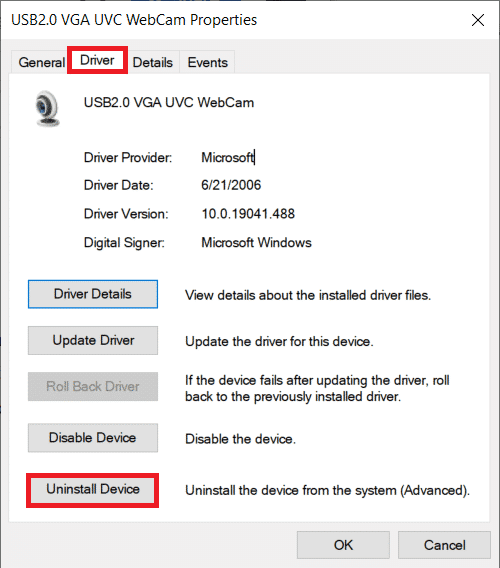
6. Şimdi, Windows'un gerekli kamera sürücülerini otomatik olarak yeniden yüklemesi için bilgisayarınızı yeniden başlatın. Bu , dizüstü bilgisayarınızın kamerasının Windows 10'da çalışmama sorununu çözmenize yardımcı olabilir.
Ayrıca Okuyun: Windows 10'da Dizüstü Bilgisayarınızın Ekranını Yarıya Bölün
Yöntem 5: Web Kamerası Sürücülerini El İle Güncelleyin
Bazen donanım sürücülerinin modası geçmiş olabilir ve tüm sorunları gidermek için en güncel sürümle değiştirilmeleri gerekebilir. Bu amaçla Driver Booster gibi üçüncü taraf uygulamaları kullanabilir veya web kamerası sürücü dosyalarını üreticinin web sitesinden manuel olarak indirebilir ve kendiniz kurabilirsiniz. Sürücüleri manuel olarak güncellemek için-
1. Önceki yöntemin 1'den 4'e kadar olan adımlarını izleyin ve kendinizi kamera Özellikleri penceresinin Sürücü sekmesine getirin. Sürücüyü Güncelle düğmesine tıklayın .
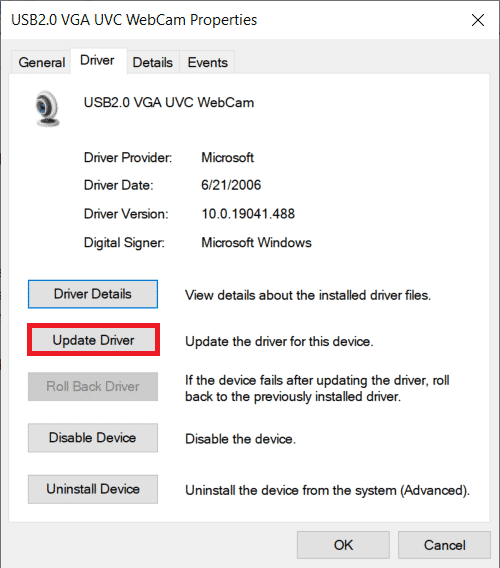
2. Aşağıdaki pencerede, Sürücüleri otomatik olarak ara öğesini seçin . Sürücü dosyalarını üreticinin web sitesinden gerçekten manuel olarak indirdiyseniz, sürücü seçeneği için bilgisayarıma gözat'ı seçin.
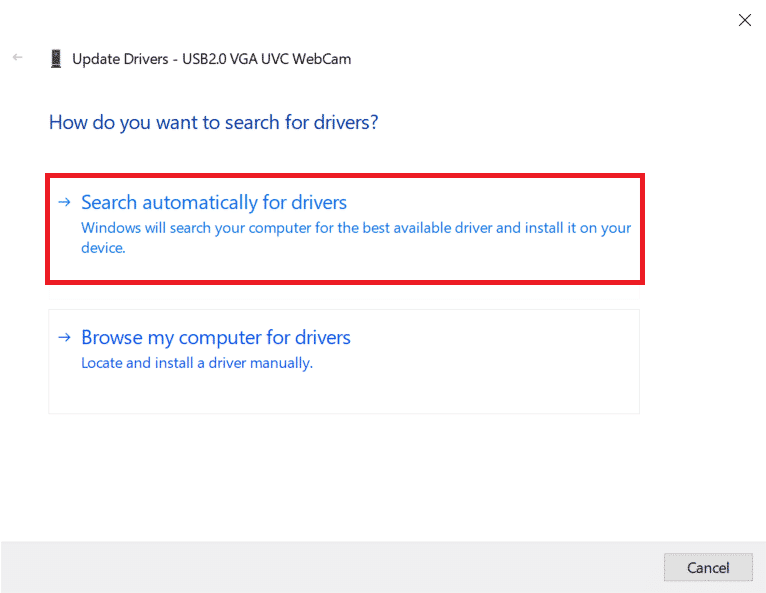
3. Sürücü dosyalarının kaydedildiği konuma manuel olarak gidin ve bunları yükleyin ya da Bilgisayarımdaki mevcut sürücüler listesinden seçmeme izin verin'i seçin, uygun sürücüleri (USB Video Aygıtı) seçin ve İleri'ye basın.
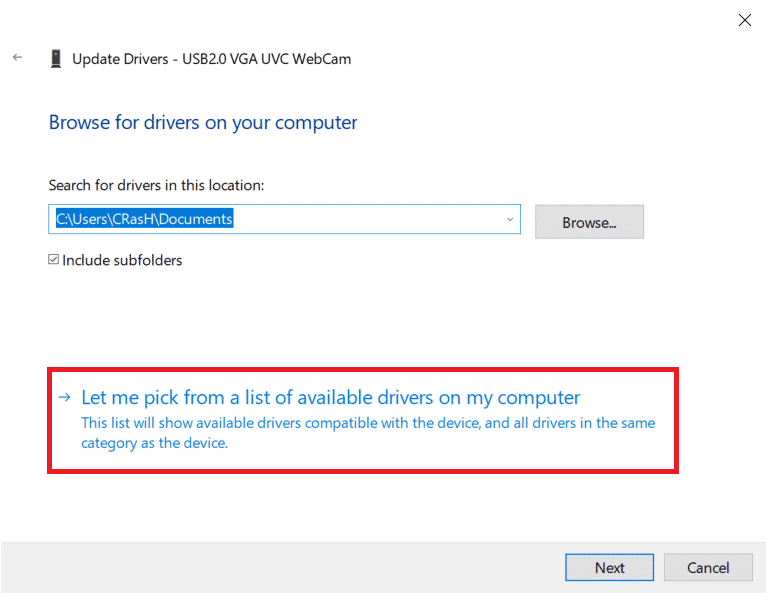
4. İyi bir önlem almak için bilgisayarınızı yeniden başlatın .
Başarı şansını artırmak için sürücüleri uyumluluk modunda yüklemeyi de deneyebilirsiniz. Kaydedilen sürücü dosyasını bulun, üzerine sağ tıklayın ve Özellikler'i seçin. Özellikler penceresinin Uyumluluk sekmesine gidin ve ' Bu programı uyumluluk modunda çalıştır ' seçeneğinin yanındaki kutuyu işaretleyin. Şimdi, açılır listeden uygun işletim sistemini seçin ve Uygula'yı ve ardından Tamam'ı tıklayın. Ardından sürücüleri yükleyin ve web kamerası sorununun çözülüp çözülmediğini kontrol edin.
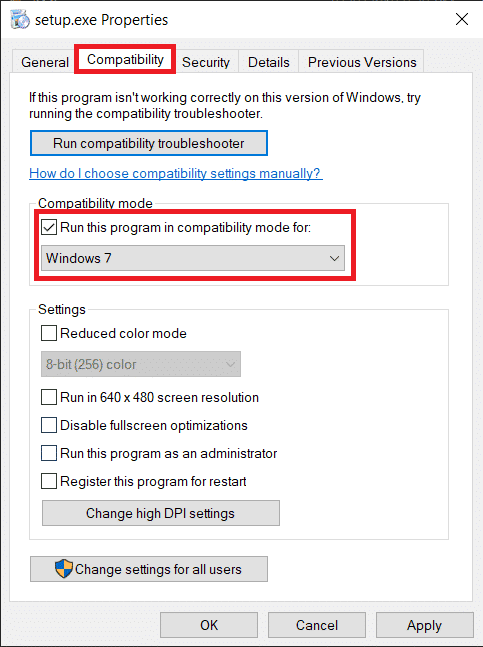
Yöntem 6: Windows Güncellemelerini Kaldırın
Özellik güncellemeleri, yeni özellikleri tanıtan ve önceki işletim sistemi yapısındaki sorunları/hataları düzelten Windows kullanıcılarına düzenli olarak gönderilir. Bazen, yeni bir güncelleme işleri daha da kötüleştirebilir ve bir veya iki şeyi bozabilir. En son güncellemeyi yüklemeden önce dizüstü bilgisayar kameranız mükemmel bir şekilde çalıştıysa, bu gerçekten sizin için geçerli. Ya yeni bir Windows güncellemesini bekleyin ya da hiçbir sorunla karşılaşılmayan önceki bir yapıya geri dönün.
1. Windows tuşu + I tuşlarına basarak Ayarlar'ı açın ve Güncelleme ve Güvenlik seçeneğine tıklayın .
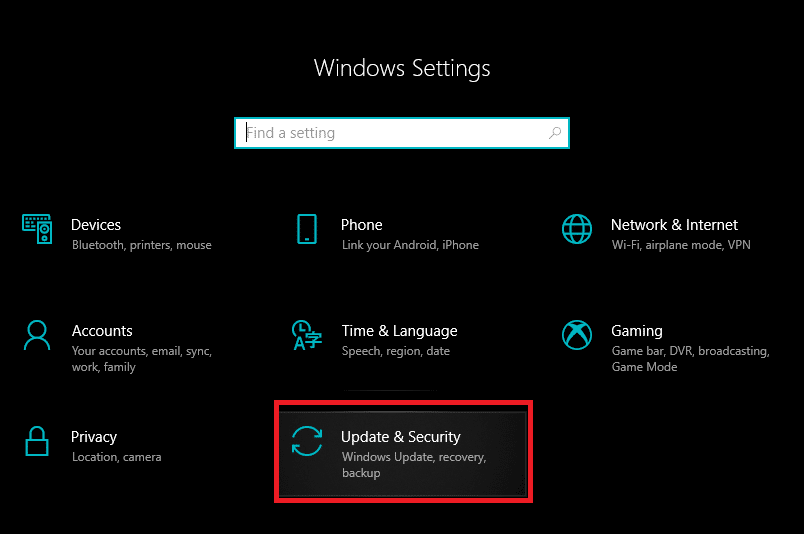
2. Windows Update sekmesinde, Güncelleme geçmişini görüntüle seçeneğine tıklayın .
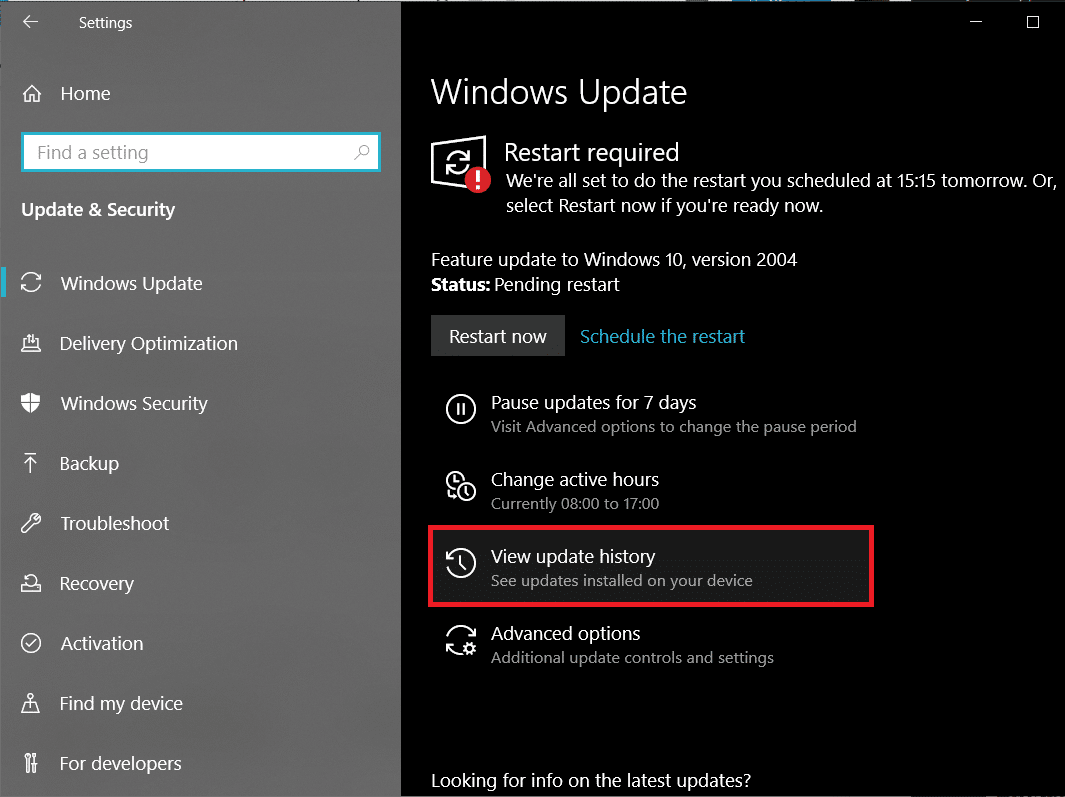
3. Ardından, Güncellemeleri kaldır seçeneğine tıklayın .
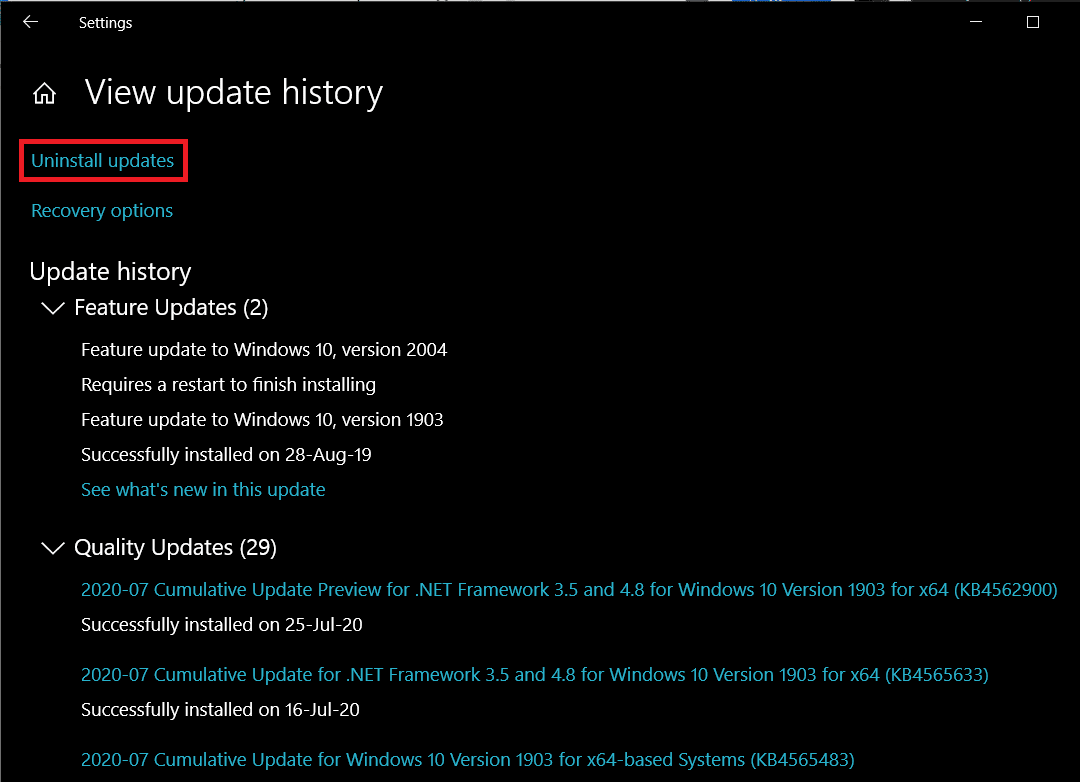
4. En son özellik/kalite Windows güncellemesini kaldırın . Kaldırmak için, Kaldır düğmesini seçip tıklamanız yeterlidir .
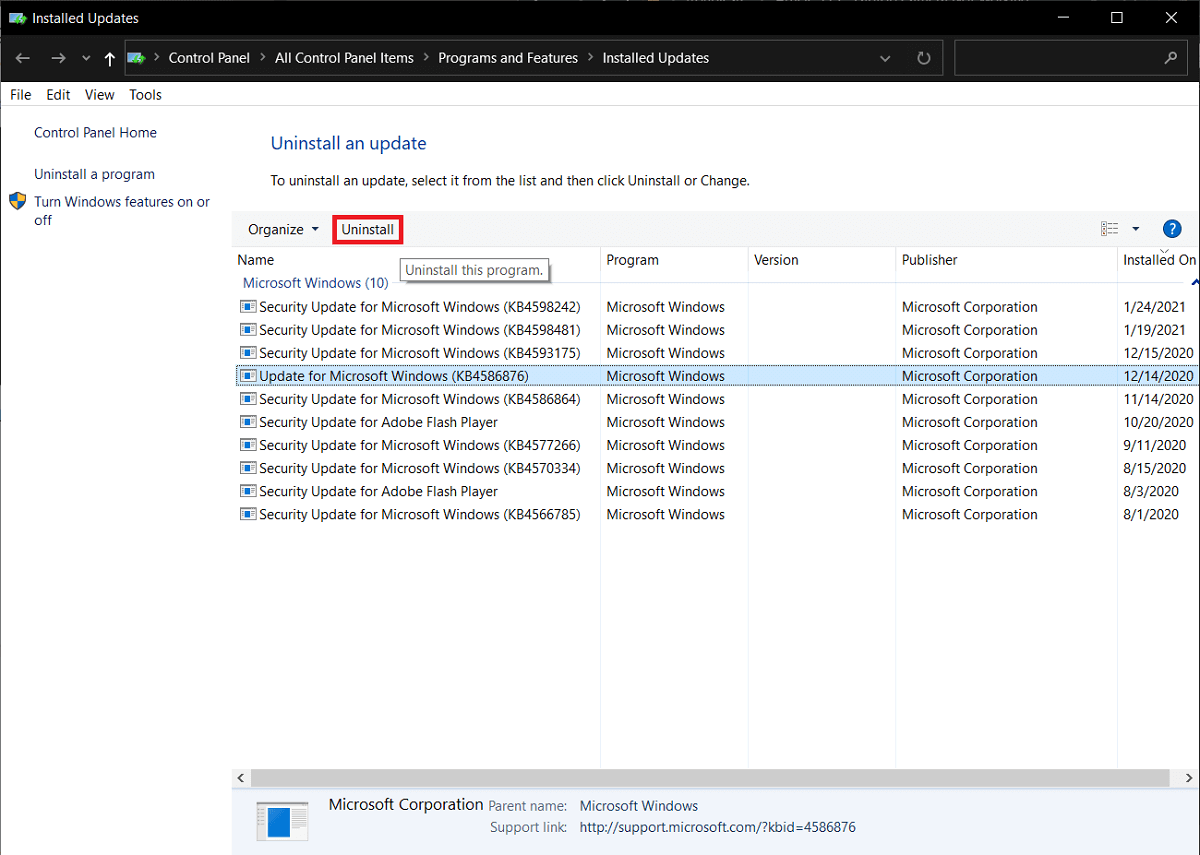
Yöntem 7: Bilgisayarınızı Sıfırlayın
Umarım yukarıda bahsedilen yöntemlerden biri, karşılaştığınız tüm kamera sorunlarını çözmüştür, ancak çözmediyse, son seçenek olarak bilgisayarınızı sıfırlamayı deneyebilirsiniz. Kullanıcılar, kişisel dosyalarını saklama ve ayarlarını sıfırlama (uygulamalar kaldırılacaktır) veya her şeyden bir kerede kurtulma seçeneğine sahiptir. Tüm kişisel dosyaları saklarken önce bilgisayarınızı sıfırlamanızı öneririz ve bu işe yaramazsa, dizüstü bilgisayar kamerasının Windows 10 sorunları üzerinde çalışmamasını düzeltmek için her şeyi sıfırlamayı deneyin.
1. Windows Update Ayarlarını tekrar açın ve bu sefer Kurtarma sayfasına gidin.
2. Bu Bilgisayarı Sıfırla altındaki Başlayın düğmesine tıklayın.
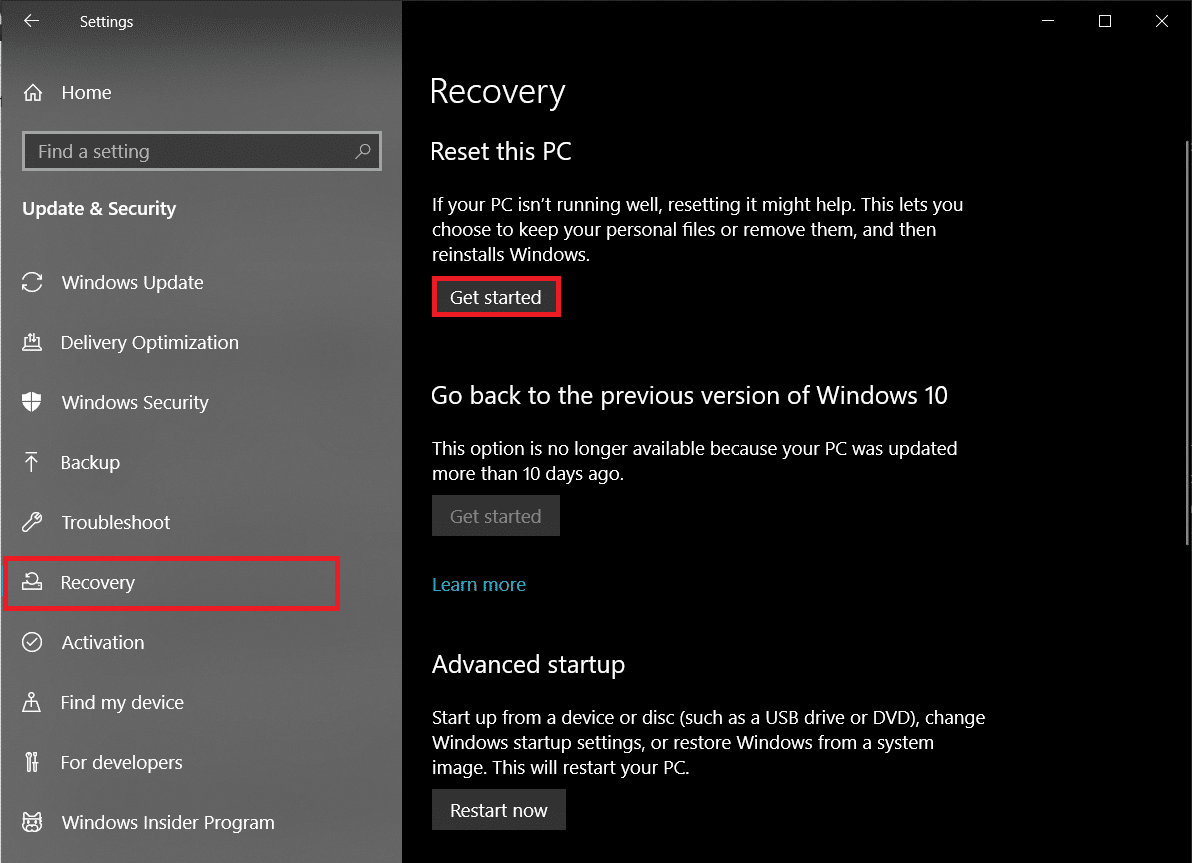
3. Sonraki pencerede Dosyalarımı Sakla'yı seçin ve bilgisayarınızı sıfırlamak için ekrandaki komutları izleyin.
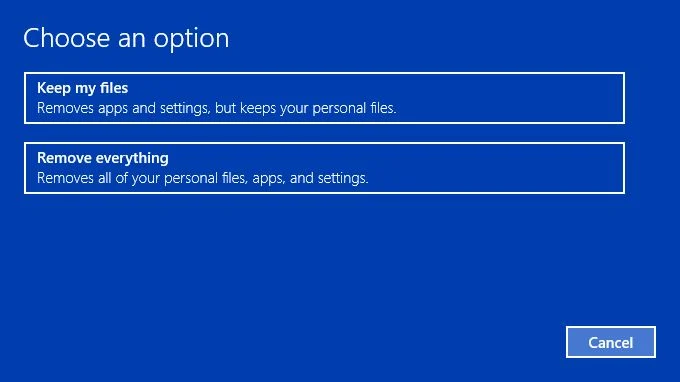
Tavsiye edilen:
- Görev Çubuğunda CPU ve GPU Sıcaklığı Nasıl Gösterilir
- Dizüstü Bilgisayarınızda Aniden Ses Yok Olduğunda Ne Yapmalısınız?
- Windows 10'da Videodan Sesi Kaldırmanın 3 Yolu
- Windows 10'da Uzak Masaüstü Bağlanmayacak Onar
Dizüstü bilgisayarınız yakın zamanda bir takla attıysa, bir profesyonel tarafından kontrol edilmesini isteyebilir veya ekranı manuel olarak açıp web kamerası bağlantısına bir göz atabilirsiniz. Düşme, bağlantıyı gevşetmiş veya cihazda ciddi hasara yol açmış olabilir.
Bu kılavuzun yardımcı olduğunu ve Dizüstü bilgisayar kamerasının Windows 10'da çalışmamasını düzeltebildiğinizi umuyoruz. Bu konuyla ilgili daha fazla yardım için bizimle [email protected] adresinden veya aşağıdaki yorumlar bölümünden iletişime geçmekten çekinmeyin.
